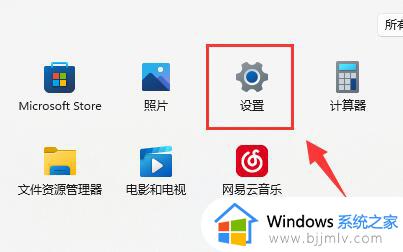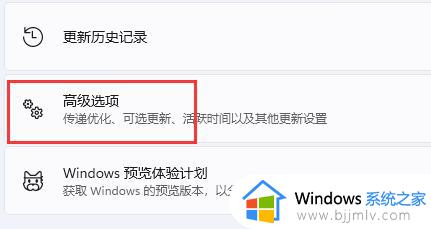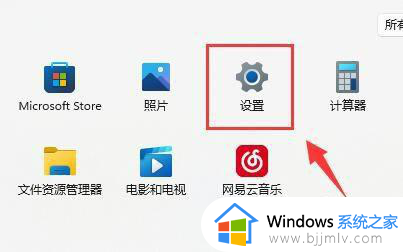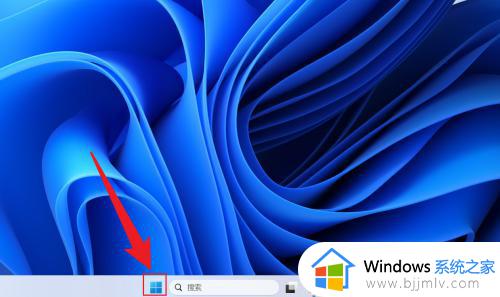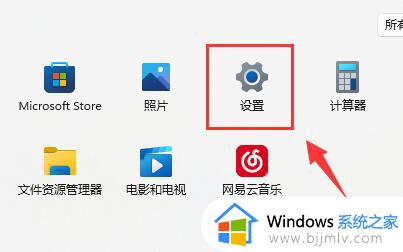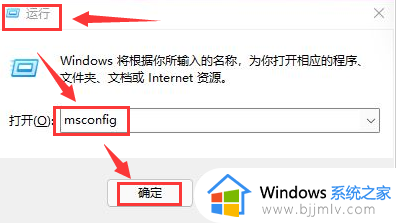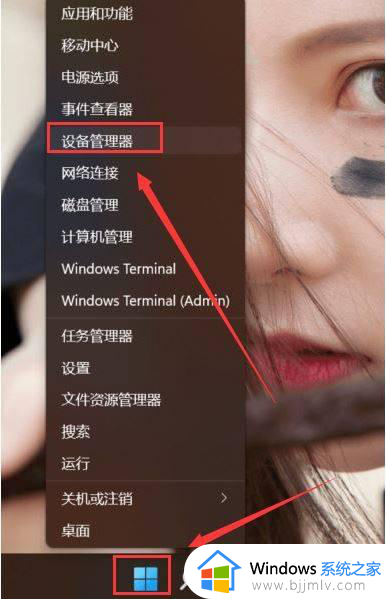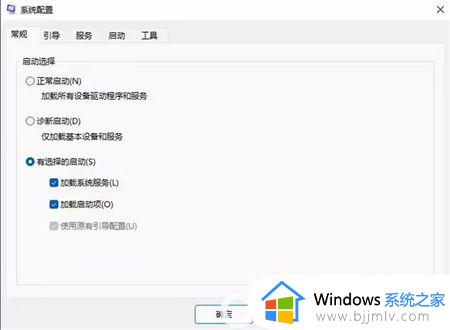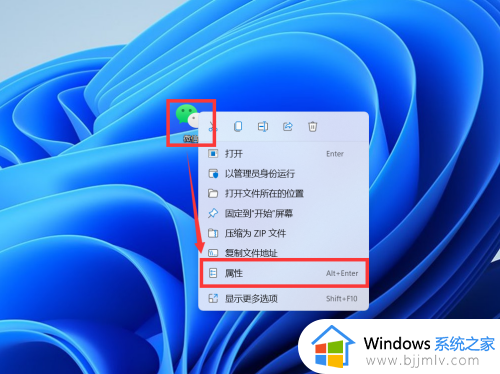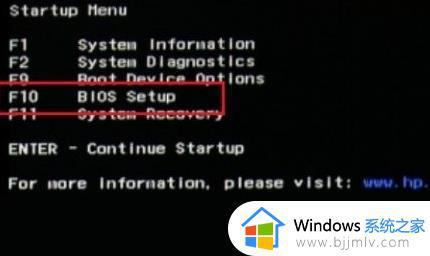windows11怎么开启vt windows11电脑vt开启教程
更新时间:2023-11-09 15:39:14作者:skai
随着科技的发展,vt在日常生活中的应用越来越广泛。在windows11系统中,启用 vt可以带来更强大的计算性能和更高的应用程序运行效率,但是许多小伙伴都不知道怎么开启,今天小编就给大家介绍一下windows11电脑vt开启教程,有需要的快来一起看看吧,希望对你有帮助。
具体方法:
1、首先进入“设置”。
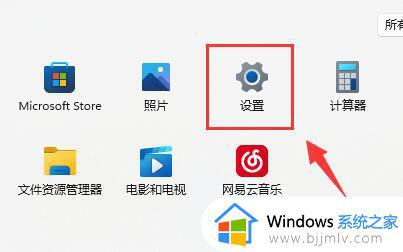
2、然后点击“更新”。
3、接着点击“高级选项”。
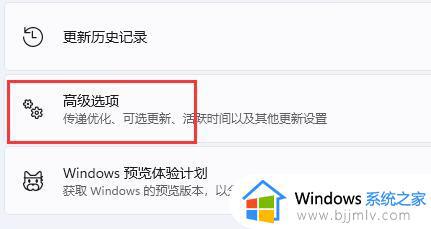
4、随后点击“恢复”。
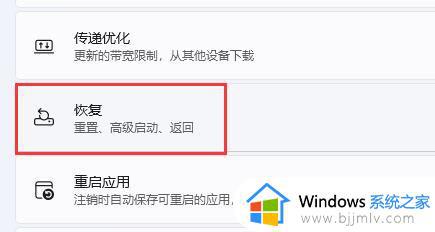
5、然后点击“立即重新启动”。
6、重启后进入“疑难解答”还有高级选项。
7、接着进入“UEFI固件设置”。
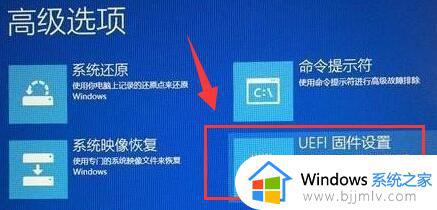
8、最后在列表下,我们找到virtual technology。将其改为enabled就可以打开vt了。
以上全部内容就是小编带给大家的windows11电脑vt开启教程详细内容分享啦,小伙伴们如果你们在使用windows11电脑的时候也需要开启vt的话就快点跟着小编一起进行操作吧。